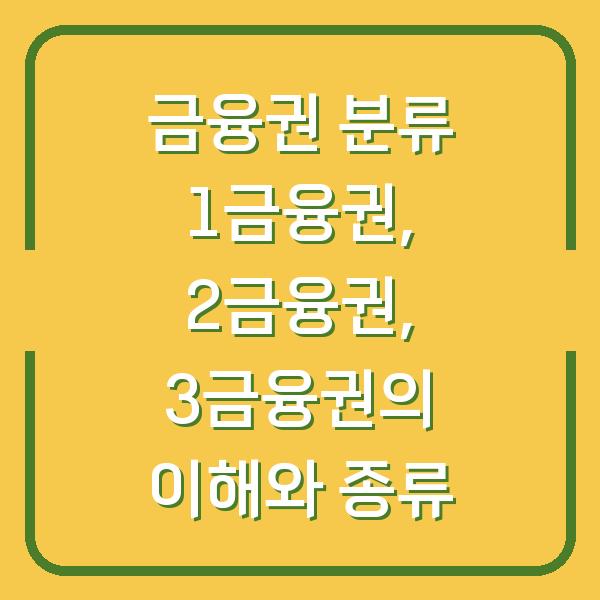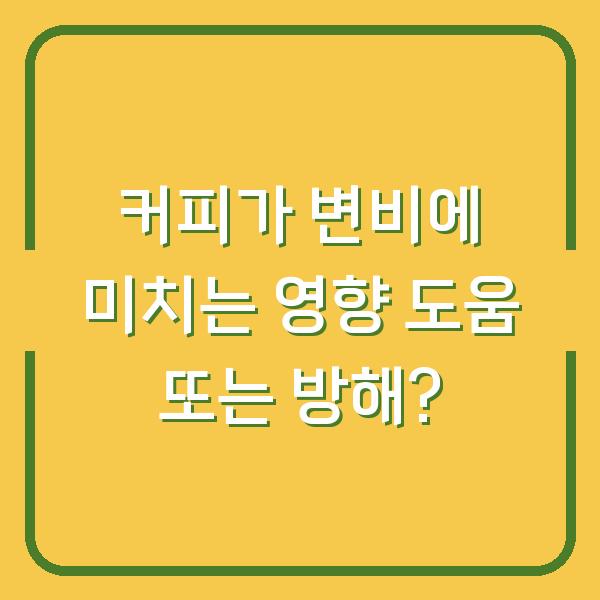“`markdown
윈도우 10을 사용할 때, 로그인 화면이 번거롭게 느껴질 때가 많습니다. 특히 집에서 혼자 사용하는 PC라면 매번 비밀번호를 입력하는 것이 귀찮게 느껴질 수 있죠. 그래서 오늘은 로그인 화면을 간단하게 없애는 방법에 대해 알아보겠습니다. 이 글을 통해 여러분은 몇 가지 팁을 배워, 쉽게 로그인 화면을 없앨 수 있을 거예요.
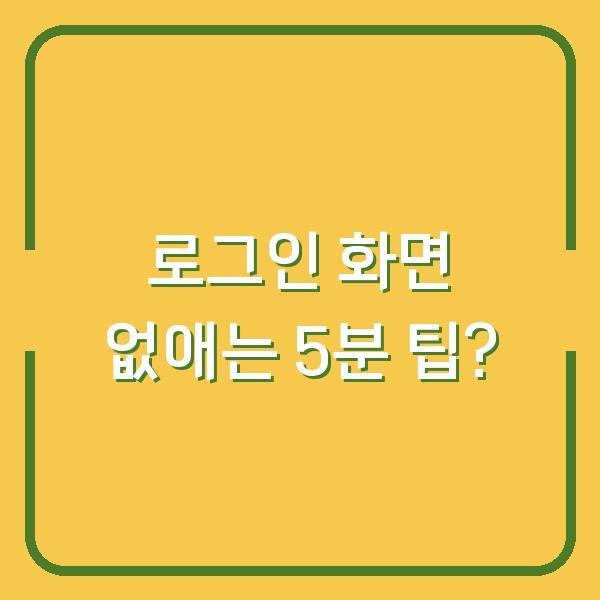
로그인 화면을 없애면 어떤 장점이 있을까?
로그인 화면을 없애면 가장 큰 장점은 시간 절약입니다. 매번 비밀번호를 입력하지 않아도 되니까요.
특히, 자주 사용하는 개인 컴퓨터나 사무실에서 공용으로 사용하는 경우, 로그인 화면을 없애면 더 빠르게 작업을 시작할 수 있습니다.
물론 보안이 약해질 수 있다는 점은 생각해야 합니다. 하지만, 개인적인 사용 환경에서는 큰 문제가 되지 않는 경우가 많죠.
| 핵심 요약 | 실제 꿀팁 |
|---|---|
| 로그인 화면을 없애면 시간 절약 가능 | 비밀번호를 제거하고 자동 로그인 설정하기 |
윈도우 설정에서 로그인 화면 없애는 방법은?
가장 간단한 방법은 윈도우 설정을 통해 로그인 화면을 제거하는 것입니다.
먼저, Windows 키와 I 키를 동시에 눌러 설정 화면을 열어주세요. 그런 다음 ‘계정’을 선택하고, ‘로그인 옵션’으로 이동합니다.
여기서 비밀번호를 변경할 수 있는 옵션이 있습니다. 현재 비밀번호를 입력한 후, 새로운 비밀번호 칸은 비워두고 다음을 클릭하면 됩니다. 이렇게 하면 로그인 화면이 사라지게 됩니다.
이 방법이 잘 작동하지 않을 경우, 다른 방법을 시도해 볼 수 있습니다.
| 핵심 요약 | 실제 꿀팁 |
|---|---|
| 윈도우 설정에서 비밀번호 변경 | 비밀번호란에 아무것도 입력하지 말고 다음 클릭! |
‘netplwiz’를 이용한 자동 로그인 설정은?
또 다른 간단한 방법은 ‘netplwiz’라는 명령어를 사용하는 것입니다. 이 방법은 자동 로그인을 설정하는 데 유용합니다.
먼저, Windows 키와 R 키를 동시에 눌러 실행창을 열어주세요. 그리고 ‘netplwiz’를 입력한 후 확인을 클릭합니다. 그러면 사용자 계정 창이 열립니다.
여기에서 “사용자 이름과 암호를 입력해야 이 컴퓨터를 사용할 수 있음” 항목의 체크를 해제한 후, 적용을 클릭하면 자동 로그인 설정이 가능합니다.
이후에는 사용자 이름과 비밀번호를 입력한 후, 확인을 클릭하면 설정이 완료됩니다.
| 핵심 요약 | 실제 꿀팁 |
|---|---|
| ‘netplwiz’로 자동 로그인 설정 가능 | 체크 해제 후 사용자 이름과 비밀번호 입력! |
레지스트리 편집으로 로그인 화면 없애는 방법은?
만약 위의 방법들이 잘 작동하지 않는다면, 레지스트리 편집기를 통해 로그인 화면을 없앨 수 있습니다.
먼저, Windows 키와 R 키를 눌러 실행창을 열고, ‘regedit’를 입력하여 레지스트리 편집기를 엽니다.
레지스트리 경로로 들어가서 HKEY_LOCAL_MACHINE\SOFTWARE\Microsoft\Windows NT\CurrentVersion\PasswordLess\Device로 이동합니다.
여기에서 “DevicePasswordLessBuildVersion”을 찾아 더블 클릭한 후, 값을 “2”에서 “0”으로 변경합니다. 이렇게 하면 사용자 계정 창이 정상적으로 열리게 됩니다.
이 방법은 초보자에게는 조금 복잡할 수 있지만, 단계별로 따라 해보면 쉽게 해결할 수 있습니다.
| 핵심 요약 | 실제 꿀팁 |
|---|---|
| 레지스트리 편집으로 로그인 화면 해제 | 경로를 잘 기억하고 따라 해보세요! |
PassFab 4WinKey로 암호를 잊었을 때는?
만약 비밀번호를 잊어버렸다면, PassFab 4WinKey라는 프로그램을 사용해 볼 수 있습니다. 이 소프트웨어는 잊어버린 비밀번호를 쉽게 재설정할 수 있도록 도와줍니다.
프로그램을 설치한 후, Windows 시스템을 선택하고 비밀번호를 제거하거나 재설정할 수 있습니다.
이 프로그램은 사용법이 간단하고, 초보자도 쉽게 다룰 수 있도록 설계되어 있습니다. 따라서 비밀번호 문제로 골머리를 앓을 필요가 없죠.
| 핵심 요약 | 실제 꿀팁 |
|---|---|
| PassFab 4WinKey로 비밀번호 재설정 가능 | 직관적인 인터페이스로 쉽게 사용 가능! |
마무리
이 글에서는 윈도우 10의 로그인 화면을 없애는 다양한 방법에 대해 알아보았습니다.
설정에서 비밀번호를 제거하거나, ‘netplwiz’를 이용해 자동 로그인 설정을 하거나, 레지스트리 편집기를 사용하여 로그인 화면을 없애는 방법을 소개했죠.
또한, 비밀번호를 잊어버렸을 경우에는 PassFab 4WinKey를 활용해 불편함을 해소할 수도 있습니다.
이제 여러분도 이 팁들을 활용하여 로그인 화면 없이 더 편리하게 윈도우를 사용할 수 있을 거예요. 오늘부터 간편한 로그인 환경을 만들어보세요!
“`